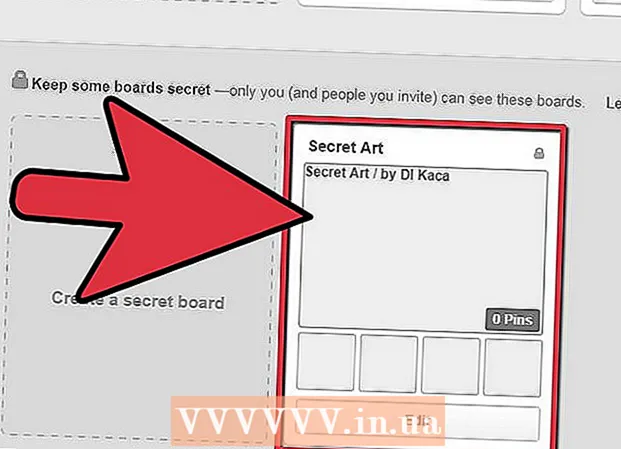ກະວີ:
Gregory Harris
ວັນທີຂອງການສ້າງ:
14 ເດືອນເມສາ 2021
ວັນທີປັບປຸງ:
25 ມິຖຸນາ 2024
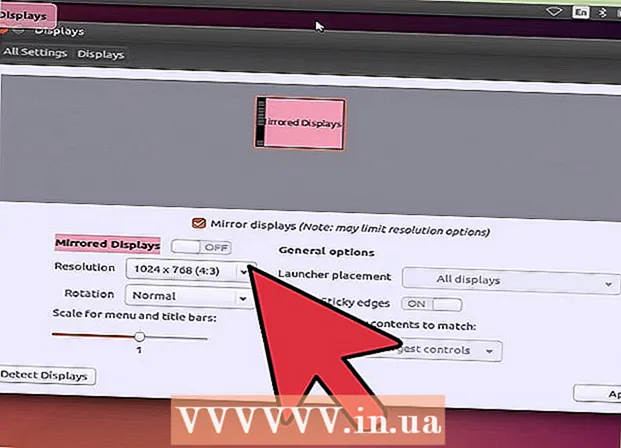
ເນື້ອຫາ
ການຕິດຕັ້ງ Linux ໃສ່ Chromebook ເຮັດໃຫ້ເຈົ້າສາມາດເຂົ້າຫາໂຄງການທີ່ຮອງຮັບ Linux ແຕ່ບໍ່ຮອງຮັບ Chrome. ເຈົ້າສາມາດຕິດຕັ້ງ Linux ຢູ່ໃນ Chromebooks ໂດຍໃຊ້ເຄື່ອງມື Crouton; ໃນກໍລະນີນີ້, ເຈົ້າສາມາດເຮັດວຽກໄດ້ສອງລະບົບພ້ອມກັນ, ສະຫຼັບລະຫວ່າງເຂົາເຈົ້າ.
ຂັ້ນຕອນ
 1 ສຳ ເນົາຂໍ້ມູນທີ່ ສຳ ຄັນທັງandົດໄວ້ແລະບັນທຶກໄວ້ໃນ Google Drive ຫຼື USB flash drive (ເມື່ອຕິດຕັ້ງລະບົບເພີ່ມເຕີມ, ຂໍ້ມູນຈະຖືກລຶບອອກ).
1 ສຳ ເນົາຂໍ້ມູນທີ່ ສຳ ຄັນທັງandົດໄວ້ແລະບັນທຶກໄວ້ໃນ Google Drive ຫຼື USB flash drive (ເມື່ອຕິດຕັ້ງລະບົບເພີ່ມເຕີມ, ຂໍ້ມູນຈະຖືກລຶບອອກ). 2 ກົດປຸ່ມ Esc ແລະ Refresh ຄ້າງໄວ້ແລະກົດປຸ່ມເປີດປິດ. Chromebook ຂອງທ່ານຈະປິດເປີດເຄື່ອງໃinto່ເຂົ້າສູ່ຮູບແບບການກູ້ຄືນ.
2 ກົດປຸ່ມ Esc ແລະ Refresh ຄ້າງໄວ້ແລະກົດປຸ່ມເປີດປິດ. Chromebook ຂອງທ່ານຈະປິດເປີດເຄື່ອງໃinto່ເຂົ້າສູ່ຮູບແບບການກູ້ຄືນ.  3 ກົດ Ctrl + D ເມື່ອເຄື່ອງclາຍທ້ວງສີເຫຼືອງປະກົດເທິງ ໜ້າ ຈໍ. ກ່ອງໂຕ້ຕອບຈະເປີດຂຶ້ນເພື່ອຖາມເຈົ້າເພື່ອຢືນຢັນການເຂົ້າສູ່ໂdeveloperດຜູ້ພັດທະນາ.
3 ກົດ Ctrl + D ເມື່ອເຄື່ອງclາຍທ້ວງສີເຫຼືອງປະກົດເທິງ ໜ້າ ຈໍ. ກ່ອງໂຕ້ຕອບຈະເປີດຂຶ້ນເພື່ອຖາມເຈົ້າເພື່ອຢືນຢັນການເຂົ້າສູ່ໂdeveloperດຜູ້ພັດທະນາ.  4 ກົດ Enter. ລໍຖ້າການປ່ຽນໄປສູ່ໂmodeດຜູ້ພັດທະນາ (ອັນນີ້ຈະໃຊ້ເວລາ 15 ນາທີ).
4 ກົດ Enter. ລໍຖ້າການປ່ຽນໄປສູ່ໂmodeດຜູ້ພັດທະນາ (ອັນນີ້ຈະໃຊ້ເວລາ 15 ນາທີ).  5 Chromebook ປິດເປີດຄືນໃ່ແລະສະແດງຄໍາເຕືອນວ່າລະບົບ Chrome ຫາຍໄປຫຼືເສຍຫາຍ. ນີ້ແມ່ນເລື່ອງປົກກະຕິເມື່ອເຂົ້າສູ່ໂdeveloperດຜູ້ພັດທະນາ.
5 Chromebook ປິດເປີດຄືນໃ່ແລະສະແດງຄໍາເຕືອນວ່າລະບົບ Chrome ຫາຍໄປຫຼືເສຍຫາຍ. ນີ້ແມ່ນເລື່ອງປົກກະຕິເມື່ອເຂົ້າສູ່ໂdeveloperດຜູ້ພັດທະນາ. 6 ດາວໂຫລດ Crouton ຈາກ goo.gl/fd3zc ແລະບັນທຶກໄຟລ in ໄວ້ໃນໂຟນເດີ Downloads ຂອງເຈົ້າ.
6 ດາວໂຫລດ Crouton ຈາກ goo.gl/fd3zc ແລະບັນທຶກໄຟລ in ໄວ້ໃນໂຟນເດີ Downloads ຂອງເຈົ້າ.- ຫຼືດາວໂລດ Crouton ຈາກເວັບໄຊທ official ທາງການ https://github.com/dnschneid/crouton (ຄລິກທີ່ລິ້ງຢູ່ເບື້ອງຂວາຂອງ Chromium OS Universal Chroot Environment).
 7 ເປີດເທີມິນອນໂດຍການກົດ Ctrl + Alt + T.
7 ເປີດເທີມິນອນໂດຍການກົດ Ctrl + Alt + T. 8 ພິມ shell ແລະກົດ Enter.
8 ພິມ shell ແລະກົດ Enter. 9 ໃສ່ sudo sh -e ~ / Downloads / crouton -t xfce ເພື່ອຕິດຕັ້ງ Crouton.
9 ໃສ່ sudo sh -e ~ / Downloads / crouton -t xfce ເພື່ອຕິດຕັ້ງ Crouton.- ປ້ອນ sudo sh -e ~ / Downloads / crouton -t touch, xfce ຖ້າເຈົ້າກໍາລັງຕິດຕັ້ງ Linux ໃສ່ Chromebook Pixel.
 10 ລໍຖ້າໃຫ້ການຕິດຕັ້ງ Crouton ສຳ ເລັດ. ໃນຕອນທ້າຍຂອງຂະບວນການຕິດຕັ້ງ, ເຈົ້າຈະໄດ້ຮັບການເຕືອນສໍາລັບຊື່ຜູ້ໃຊ້ Linux ແລະລະຫັດຜ່ານ.
10 ລໍຖ້າໃຫ້ການຕິດຕັ້ງ Crouton ສຳ ເລັດ. ໃນຕອນທ້າຍຂອງຂະບວນການຕິດຕັ້ງ, ເຈົ້າຈະໄດ້ຮັບການເຕືອນສໍາລັບຊື່ຜູ້ໃຊ້ Linux ແລະລະຫັດຜ່ານ.  11 ໃສ່ຊື່ຜູ້ໃຊ້ແລະລະຫັດຜ່ານ Linux ຂອງເຈົ້າ.
11 ໃສ່ຊື່ຜູ້ໃຊ້ແລະລະຫັດຜ່ານ Linux ຂອງເຈົ້າ. 12 ຢູ່ປາຍທາງ, ໃສ່ sudo startxfce4 ເພື່ອເລີ່ມ Linux ຢູ່ໃນຄອມພິວເຕີຂອງເຈົ້າ.
12 ຢູ່ປາຍທາງ, ໃສ່ sudo startxfce4 ເພື່ອເລີ່ມ Linux ຢູ່ໃນຄອມພິວເຕີຂອງເຈົ້າ.
ຄໍາແນະນໍາ
- ອອກຈາກ Linux ຕາມວິທີທີ່ເຈົ້າເຮັດກັບລະບົບອື່ນ (ຕົວຢ່າງ: Windows). Linux ຈະຖືກປິດແລະ Chromebook ຂອງເຈົ້າຈະກັບຄືນມາພາຍໃຕ້ການຄວບຄຸມຂອງ Chrome.
- ຢູ່ໃນ Chromebook, Linux ຈະແລ່ນໄປຄຽງຄູ່ກັບ Chrome, ສະນັ້ນເຈົ້າສາມາດປ່ຽນລະຫວ່າງລະບົບໄດ້ໂດຍການກົດ Ctrl + Alt + Shift + Back ແລະ Ctrl + Alt + Shift + Forward (ຫຼື Ctrl + Alt + Back ແລະ Ctrl + Alt + Forward ຖ້າເຈົ້າ Chromebook ໃຊ້ໄດ້ກັບຊິບ Intel).
- ສ້າງຮູບທັງdiskົດຂອງແຜ່ນ Chromebook ກ່ອນຕິດຕັ້ງ Linux ເພື່ອຊ່ວຍປ້ອງກັນການຂັດຂ້ອງໃນລະຫວ່າງຂະບວນການຕິດຕັ້ງ.
- ຕິດຕັ້ງໂປຣແກມ Linux ໂດຍໃຊ້ apt-get install command (ຢູ່ໃນ terminal). ຕົວຢ່າງ: ຖ້າເຈົ້າຕ້ອງການຕິດຕັ້ງ Firefox, ໃສ່ sudo apt-get install firefox.